그룹 업로드 파일 생성
온-프레미스 환경의 Native Directory에서 그룹 정보를 익스포트하여 Groups.csv 파일을 생성합니다.
애플리케이션 아티팩트에 대한 액세스 권한을 부여하는 데 사용하는 그룹은 프로비전 보고서의 상속 정보 열에 표시되어 있습니다. 온-프레미스 사용자 및 그룹 확인을 참조하십시오. 이 열의 정보를 가이드로 사용하여 온-프레미스 환경에서 아티팩트에 대한 액세스 권한을 부여하는 데 사용하지 않는 그룹을 제거하도록 Groups.csv를 편집합니다.
사용자가 생성하는 Groups.csv 파일에는 온-프레미스 환경에서 아티팩트에 대한 액세스 권한을 부여하는 데 사용한 외부 디렉토리의 그룹에 대한 정보가 없습니다. Groups.csv에 이러한 그룹에 대한 정보를 추가해야 합니다.
다음 샘플 Groups.csv 파일은 두 그룹 plan_grp1과 1차 하위 구성요소 그룹 plan_grp9를 로드하며 사용자 멤버는 jdoe입니다.
#group id,provider,name,description,internalid plan_grp1,Native Directory,plan_grp1, , plan_grp9,Native Directory,Plan_grp9, , #group_children (user members of group) id,group_id,group_provider,user_id,user_provider Plan_grp1, , ,jdoe,Native Directory #group_children (group members of group) id,group_id,group_provider,user_id,user_provider plan_grp9,plan_grp1,Native Directory, , ,
주:
Groups.csv 파일은 액세스 제어를 사용하여 클라우드 환경에 그룹을 생성하는 데 사용됩니다. 이러한 그룹을 사용하여 온-프레미스 애플리케이션에 있는 것과 유사한 액세스 제어를 아티팩트에 대해 재생성할 수 있습니다.
Groups.csv를 생성하려면 다음을 수행합니다.
- 온-프레미스 배포에서 Shared Services 관리자로 로그인합니다.
- 탐색, 관리, Shared Services Console 순으로 선택합니다.
- 뷰 창에서 애플리케이션 그룹과 Foundation을 확장한 다음 Shared Services를 선택합니다.
- 그룹을 마우스 오른쪽 버튼으로 누르고 편집을 위해 익스포트를 선택합니다.
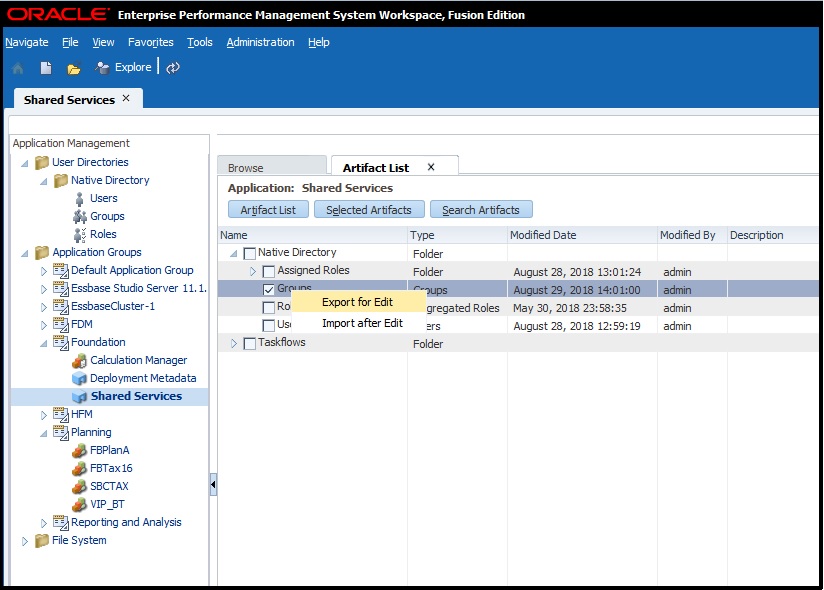
Groups.csv를 저장합니다.- 다음과 같이
Groups.csv를 편집합니다.Groups.csv를 저장한 위치에서 텍스트 편집기를 사용하여 해당 파일을 엽니다.- 마이그레이션 중인 애플리케이션에 속하는 아티팩트에 대한 액세스 제어를 제공하는 데 사용되지 않는 그룹 정보를 삭제합니다.
- 마이그레이션 중인 애플리케이션에 속하는 아티팩트에 대한 액세스 제어를 제공하는 데 사용되는 외부 그룹에 대한 정보(프로비저닝 보고서의 상속 정보 열 참조)를 추가합니다.
Groups.csv를 저장하고 닫습니다.